Photoshop将外景情侣照片调成流行的暖橙色
(编辑:jimmy 日期: 2025/12/17 浏览:2)
原图

最终效果

1、修饰背景与人物,使整体色彩趋于统一。修饰人物的脸部和细节。也可以做一些适当的液化。追求人物线条的美感。这里我利用通道磨皮具体步骤如图:
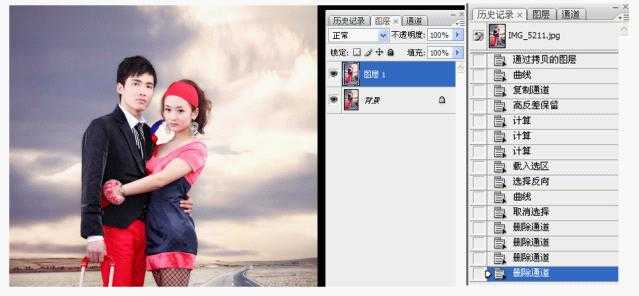
2、对图片的瑕疵进行修饰,这步也很重要,调色一定要在修饰完美的图片上进行,这样调出来的画面才第一感觉舒服。

3、利用可选颜色调色命令,这里特别情调的是白色区域的调色,可选颜色命令里有各种颜色的调色,还有白色、中性色、和黑色,白色代表的是画面的亮面,也是高光部分,中性色代表画面的灰面 黑色代表画面的暗部 如下图立体球体,很好的表现了整个物体的层次。
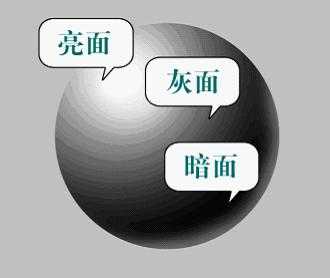

4、可选颜色调色命令,对白色命令单独调色,白色区域加黄色(参数如下图),这时整个画面接近黄色调,云彩的本色是白色,这里调成黄色,比较有创意感觉。

上一页12 下一页 阅读全文

最终效果

1、修饰背景与人物,使整体色彩趋于统一。修饰人物的脸部和细节。也可以做一些适当的液化。追求人物线条的美感。这里我利用通道磨皮具体步骤如图:
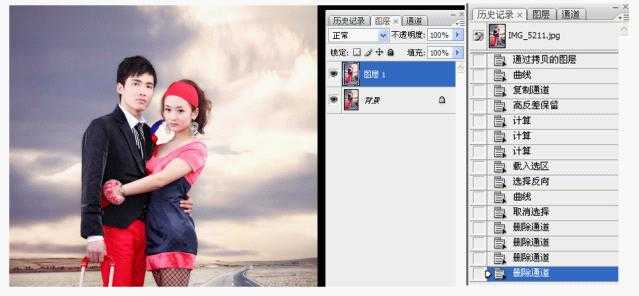
2、对图片的瑕疵进行修饰,这步也很重要,调色一定要在修饰完美的图片上进行,这样调出来的画面才第一感觉舒服。

3、利用可选颜色调色命令,这里特别情调的是白色区域的调色,可选颜色命令里有各种颜色的调色,还有白色、中性色、和黑色,白色代表的是画面的亮面,也是高光部分,中性色代表画面的灰面 黑色代表画面的暗部 如下图立体球体,很好的表现了整个物体的层次。
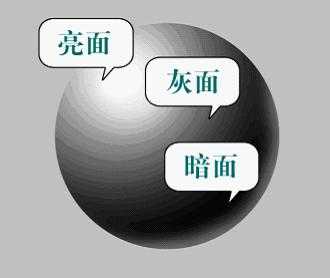

4、可选颜色调色命令,对白色命令单独调色,白色区域加黄色(参数如下图),这时整个画面接近黄色调,云彩的本色是白色,这里调成黄色,比较有创意感觉。

上一页12 下一页 阅读全文